 网友评分:6.0分
网友评分:6.0分
goldwave中文版32位是一款非常实用的音乐编辑器工具,这款软件功能强大,绿色小巧,能够支持多种格式的音频文件,需要的朋友欢迎来绿色资源网下载使用!
GoldWave是一个功能强大的数字音乐编辑器,是一个集声音编辑、播放、录制和转换的音频工具。它还可以对音频内容进行转换格式等处理。它体积小巧,功能却无比强大,支持许多格式的音频文件,包括WAV、OGG、VOC、 IFF、AIFF、 AIFC、AU、SND、MP3、 MAT、 DWD、 SMP、 VOX、SDS、AVI、MOV、APE等音频格式。你也可从CD、VCD和DVD或其它视频文件中提取声音。内含丰富的音频处理特效,从一般特效如多普勒、回声、混响、降噪到高级的公式计算(利用公式在理论上可以产生任何你想要的声音),效果多多。
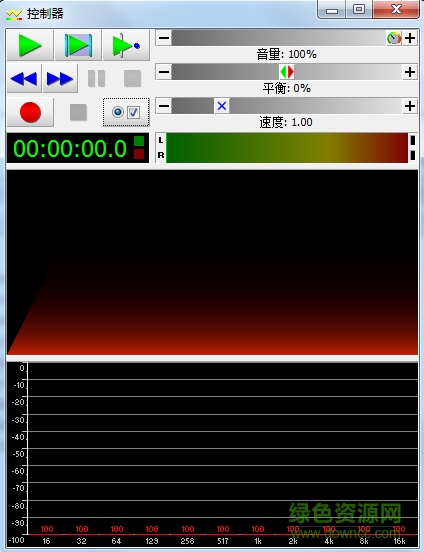
选择音频事件
要对文件进行各种音频处理之前,必须先从中选择一段出来(选择的部分称为一段音频事件)。GoldWave的选择方法很简单,充分利用了鼠标的左右键配合进行,在某一位置上左击鼠标就确定了选择部分的起始点,在另一位置上右击鼠标就确定了选择部分的终止点,这样选择的音频事件就将以高亮度显示,并且都只会对这个高亮度区域进行,其它的阴影部分不会受到影响。选择的部分以高亮度显示 当然如果选择位置有误或者更换选择区域可以使用编辑菜单下的选择查看命令(或使用快捷键Ctrl+W),然后再重新进行音频事件的选择。
剪切、复制、粘贴、删除
音频编辑与Windows其它应用软件一样,其操作中也大量使用剪切、复制、粘贴、删除等基础操作命令,因此牢固掌握这些命令能够更有助于我们的快速入门。GoldWave的这些常用操作命令实现起来十分容易,除了使用编辑菜单下的命令选项外,快捷键也和其他Windows应用软件差不多。 要进行一段音频事件的剪切,首先要对剪切的部分进行选择,然后按Ctrl+X就行了,稍事等待之后这段高亮度的选择部分就消失了,只剩下其他未被选择的阴影部分。用选择查看命令并重新设定指针的位置到将要粘贴的地方,用Ctrl+V就能将刚才剪掉的部分还原出来,真是太方便了,和普通软件使用方法完全相同! 同理,用Ctrl+C进行复制、用Del进行删除。如果在删除或其他操作中出现了失误,用Ctrl+Z就能够进行恢复,所以在操作中尽可以放心大胆的使用,任何错误都可以挽回嘛!
时间标尺和显示缩放
在波形显示区域的下方有一个指示音频文件时间长度的标尺(,它以秒为单位,清晰的显示出任何位置的时间情况,这就对我们了解掌握音频处理时间、音频编辑长短有很大的帮助,因此一定要在实际操作中养成参照标尺的习惯,你会发现它将给你带来很大的方便。方便的时间标尺显示 其实打开一个音频文件之后,立即会在标尺下方显示出音频文件的格式以及它的时间长短,这就给我们提供了准确的时间量化参数,根据这个时间长短来计划进行各种音频处理,往往会减少很多不必要的操作过程。 有的音频文件太长,一个屏幕不能显示完毕,一种方法是用横向的滚动条进行拖放显示,另一种方法是改变显示的比例。在GoldWave中,我们改变显示比例的方法很简单,用查看菜单下的放大、缩小命令就可以完成,更方便的是用快捷键Shift+↑放大和用Shift+↓缩小。 如果想更详细的观测波形振幅的变化,那么就可以加大纵向的显示比例,方法同横向一样,用查看菜单下的垂直放大、垂直缩小或使用Ctrl+↑、Ctrl+↓就行了,这时会看到出现纵向滚动条,拖动它就可以进行细致的观测了。
* 直观、可定制的用户界面,使操作更简便;
* 精密的过滤器(如降噪器和突变过滤器)帮助修复声音文件;
* 多文档界面可以同时打开多个文件,简化了文件之间的操作;
* CD音乐提取工具可以将CD音乐拷贝为一个声音文件。为了缩小尺寸,也可以把CD音乐直接提取出来并存为MP3格式;
* 表达式求值程序在理论上可以制造任意声音,支持从简单的声调到复杂的过滤器。内置的表达式有电话拨号音的声调、波形和效果等。
* 编辑较长的音乐时,GoldWave会自动使用硬盘,而编辑较短的音乐时,GoldWave就会在速度较快的内存中编辑;
* GoldWave允许使用很多种声音效果,如:倒转(Invert)、回音(echo)、摇动、边缘(Flange)、动态(dynamic)和时间限制、增强(strong))、扭曲(warp)等;
* 批转换命令可以把一组声音文件转换为不同的格式和类型。该功能可以转换立体声为单声道,转换8位声音到16位声音,或者是文件类型支持的任意属性的组合。如果安装了MPEG多媒体数字信号编解码器,还可以把原有的声音文件压缩为MP3的格式,在保持出色的声音质量的前提下使声音文件的尺寸缩小为原有尺寸的十分之一左右;


软件库:rjxzk.com
扫描二维码关注